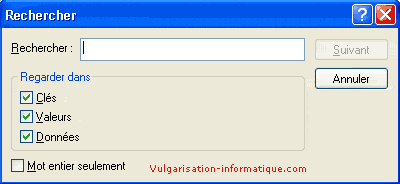La base de registres
Noter ce cours : 




La base de registre contient tous les paramètres nécessaires au fonctionnemen t de Windows. Elle est stocké (sous Windows XP) dans 5 fichiers différents :
- le fichier NTUSER.dat qui se trouve dans le répertoire C:\Documents and settings\nom d'utilisateur
- le fichier SAM qui se trouve dans le répertoire C:\Windows\System32\Config
- le fichier Security qui se trouve dans le répertoire C:\Windows\System32\Config
- le fichier Software qui se trouve dans le répertoire C:\Windows\System32\Config
- le fichier System qui se trouve dans le répertoire C:\Windows\System32\Config
- le fichier Default qui se trouve dans le répertoire C:\Windows\System32\Config
- le fichier ursclass.dat qui se trouve dans le répertoire C:\Documents and settings\nom d'utilisateur\local settings\application data\microsoft\windows
Tout d'abord il vous faut entrer dans la base de registres. Pour ce faire, cliquez sur démarrer, exécuter et tapez regedit.
Vous vous retrouvez avec un écran de ce type :
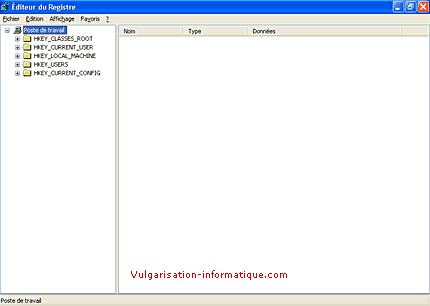
La partie de gauche vous permet de naviguer dans les différentes clés de la base. La partie de droite permet d'afficher les valeurs contenues dans la clé correspondante et de les modifier.
Voici un aperçu de l'affichage d'une clé et des valeurs correspondantes :
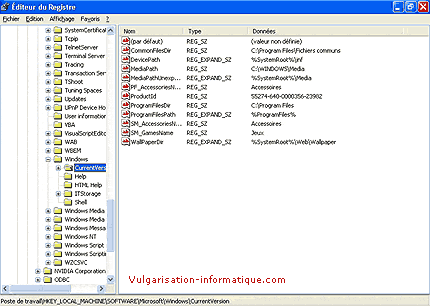
Intéressons nous maintenant aux différentes possibilités qu'offre l'éditeur du registre :
Menu Fichier > importer :
Vous pouvez importer des clés et valeurs à partir d'un simple fichier texte au format .reg. Les valeurs seront ensuite rajoutées au registre, et seront modifiées en cas de doublons.
Voici le format d'un fichier .reg :
Windows Registry Editor Version 5.00
[HKEY_LOCAL_MACHINE\SOFTWARE\Adobe\Adobe Gamma]
"WizardOrPanel"=dword:00000000
"Location"="C:Program FilesFichiers
communsAdobeCalibrationAdobe Gamma.cpl"
On constate que la première ligne contient la clé qui sera ajoutée ou modifiée. Les lignes du dessous contiennent les différentes données et leur valeur.
Menu Fichier > exporter :
C'est l'opération inverse. Vous pouvez grâce à cette option exporter seulement la clé sélectionnée ou tout le registre. Le fichier généré sera au format .reg (cf exemple ci dessus). Si vous sélectionnez "tout le registre", vous sauvegarderez la base entière. Un clic dans ce cas sur le fichier .reg restaurera la base entière.
Menu Fichier > imprimer :
Vous pouvez imprimer tout le registre (bon courage) ou seulement la branche sélectionnée.
Menu Edition > Autorisations :
Lorsque vous vous rendez ici, vous avez la possibilité si vous êtes l'administrateur de définir les possibilités d'accès pour chaque utilisateur :
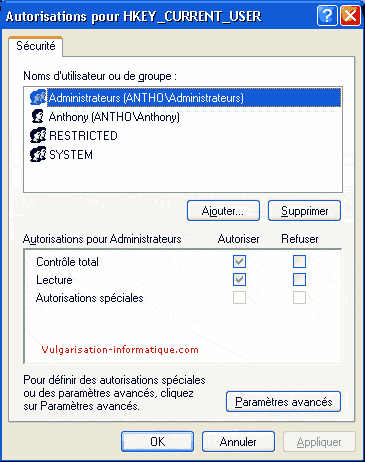
Menu Edition > nouveau :
Vous pouvez grâce à ce menu créer des données et leur appliquer une valeur, le tout dans la clé sélectionnée :
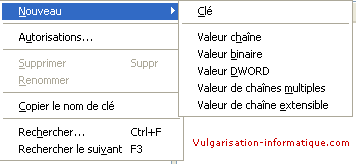
Lorsque vous créez une nouvelle valeur, cela donne ça (ici exemple pour une valeur DWORD)

La valeur prend par défaut le nom de "Nouvelle valeur #1". Il vous suffit ensuite de la renommer.
Modifications de valeurs :
L'éditeur du registre vous permet de modifier les valeurs des données. Pour modifier la valeur, il suffit de double cliquer sur le nom de la valeur à modifier (dans notre cas sur "nouvelle valeur #1"). Voyons le cas pour chaque type de donnée :
Valeur chaîne : 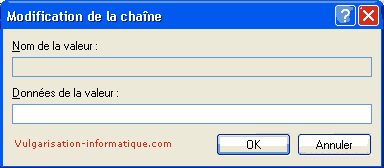
Valeur DWORD :
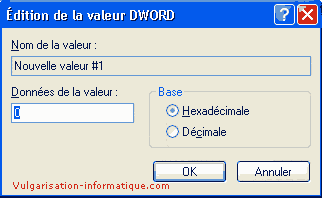
Valeur binaire : 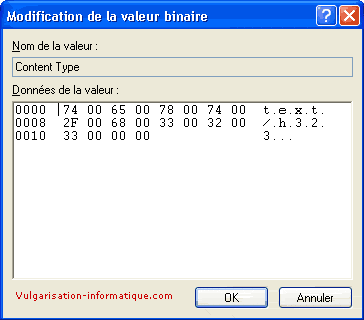
Menu Edition > copier le nom de clé :
Cette option vous permet de copier dans le presse papiers le nom de la clé sélectionnée.
Menu Edition > rechercher :
Cette option très intéressante permet comme son nom l'indique de rechercher des données dans la base de registres :